Goliți memoria cache din Microsoft Store pentru a rezolva problema
- Codul de eroare 0x80073d21 apare la instalarea sau actualizarea jocurilor Xbox pe PC prin intermediul Microsoft Store.
- Fișierele de instalare a jocului Xbox corupte sau incomplete și problemele legate de locația de instalare pot cauza eroarea.
- Schimbarea locației de instalare pe unitatea de sistem pentru dispozitivul dvs. și ștergerea cache-ului Microsoft Store poate rezolva problema.
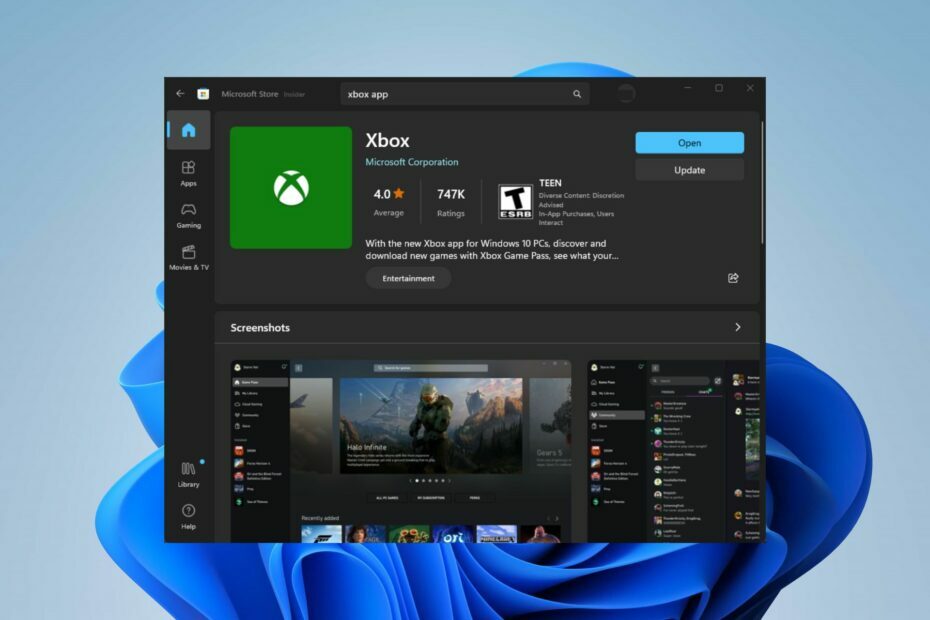
XINSTALAȚI FÂND CLIC PE DESCARCARE FIȘIER
- Descărcați Fortect și instalați-l pe computerul dvs.
- Începeți procesul de scanare al instrumentului pentru a căuta fișiere corupte care sunt sursa problemei tale.
- Faceți clic dreapta pe Începeți reparația astfel încât instrumentul ar putea porni algoritmul de reparare.
- Fortect a fost descărcat de 0 cititorii luna aceasta.
O eroare de care utilizatorii Windows s-au plâns recent este codul de eroare 0x80073d21 la instalarea sau actualizarea jocurilor Xbox pe computerele lor. Eroarea poate apărea din cauza multor probleme potențiale. Cu toate acestea, acest articol va sublinia câteva cauze și modalități de a rezolva eroarea.
De asemenea, puteți citi despre remediere probleme cu descărcarea jocurilor din Xbox Game Pass pe computerul dvs.
Ce este codul de eroare 0x80073d21 pe Xbox?
Codul de eroare 0x80073d21 indică o problemă cu instalarea sau actualizarea jocurilor Xbox pe un computer.
Această eroare este specifică Magazinului Windows și apare adesea atunci când există un conflict sau o problemă cu fișierele de instalare sau cu Magazinul Windows însuși.
Ce cauzează codul de eroare 0x80073d21?
- Fișierele de instalare pentru jocul Xbox sunt corupte sau incomplete, poate duce la eroarea 0x80073d21.
- Permisiunile insuficiente pentru Windows Store sau directorul de instalare pot duce la eroarea 0x80073d21.
- Utilizarea unei versiuni Windows Store sau Windows învechite poate cauza probleme de compatibilitate, provocând eroarea.
- Spațiul de stocare insuficient sau redus pentru jocuri de pe discul local poate fi responsabil pentru eroarea în timpul instalării sau actualizărilor.
- Software-ul antivirus poate interfera cu procesul de instalare și poate declanșa eroarea 0x80073d21.
Cum repar codul de eroare 0x80073d21 pe Xbox?
Observați următoarele verificări preliminare înainte de a încerca orice pași avansati de depanare:
- Reporniți computerul pentru a rezolva problemele temporare cu Windows Store sau cu procesul de instalare.
- Asigurați-vă că aveți o conexiune la internet stabilă sau luați în considerare trecerea la o altă rețea.
- Instalați actualizări Windows în așteptare pentru a instala remedieri de erori și îmbunătățiri care pot ajuta la rezolvarea erorii de instalare.
În situațiile în care verificările preliminare de mai sus sunt ineficiente, vă recomandăm să continuați cu remediile prezentate mai jos:
1. Goliți memoria cache a magazinului Windows
- presa Windows + R cheile pentru a deschide Alerga caseta de dialog, tastați următoarele, apoi apăsați Ctrl + Schimb + introduce taste pentru a șterge memoria cache ca administrator:
wsreset.exe
- Așteptați în timp ce procesul rulează până se închide automat.
- Reporniți computerul și lansați Microsoft Store pentru a verifica dacă codul de eroare 0x80073d21 persistă la instalarea jocurilor Xbox.
Pașii de mai sus vor ștergeți datele din cache pentru Windows Store ca administrator, ștergeți orice erori și fișierele cache corupte și remediați eroarea de instalare sau actualizare a jocului.
2. Schimbați locația de instalare pentru jocurile și aplicațiile dvs
- apasă pe Windows + eu cheie pentru a deschide Setări Windows aplicația.
- Selectați Sistem din panoul din stânga, apoi faceți clic pe Depozitare.
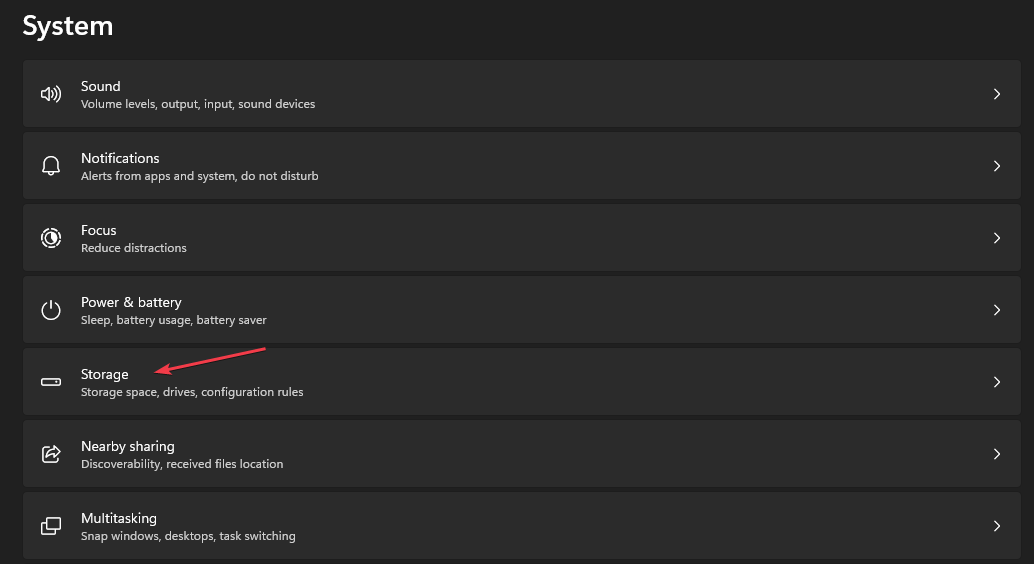
- Sub Setări avansate de stocare, Selectați unde este salvat conținutul nou.

- Navigați la Noile aplicații se vor salva în opțiunea, apoi selectați unitatea de sistem pentru dispozitivul dvs.

- Reporniți computerul și încercați să instalați din nou jocul pentru a vedea dacă rezolvă problema.
Schimbarea locației de instalare pentru jocuri și aplicații noi vă va permite să selectați unitatea de sistem pentru dispozitivul dvs.
De asemenea, puteți citi despre ce să faceți dacă Pagina Microsoft Store nu se încarcă si reparatii pentru ea.
- 0x80270300 Eroare Xbox: Cum să o remediați rapid
- 0x8007045a ERROR_DLL_INIT_FAILED: Cum se remediază
- Ce este Mbamtray.exe și cum se remediază eroarea aplicației?
3. Reparați aplicația Microsoft Store
- presa Windows + R cheile pentru a deschide Alerga caseta de dialog, tastați următoarele, apoi apăsați introduce:
ms-settings: appsfeatures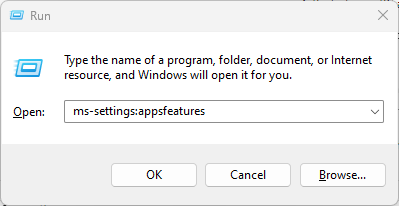
- Localizați Magazin Microsoft, selectați pictograma opțiuni, apoi faceți clic pe Opțiuni avansate.
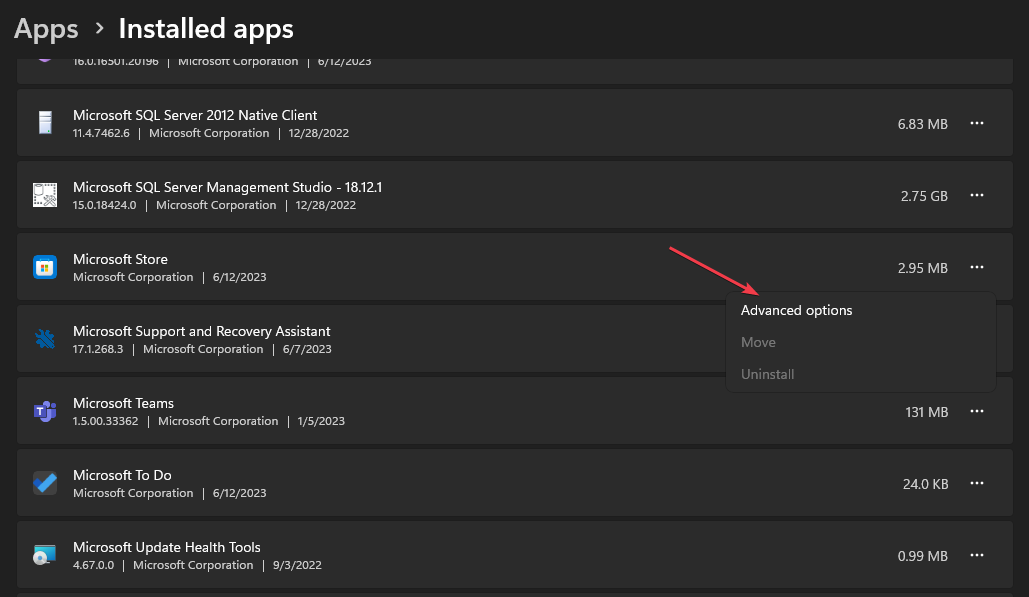
- Du-te la Resetați fila și faceți clic pe Reparație buton.
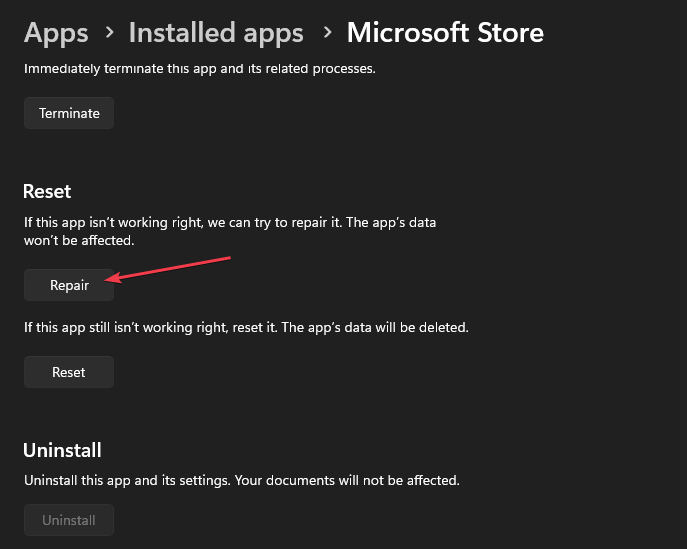
- Reporniți computerul după procesul de reparare și verificați dacă eroarea este remediată.
Repararea aplicației Microsoft Store va rezolva orice probleme și fișierele de instalare corupte care îi afectează performanța.
Alternativ, puteți consulta articolul nostru despre eroare 0x80190190 pe Xbox și câteva modalități de a o repara. În cele din urmă, verificați modalitățile de a remedia Aplicația Xbox nu se instalează pe Windows 11.
Dacă aveți întrebări sau sugestii suplimentare, vă rugăm să le trimiteți în secțiunea de comentarii.
Încă mai întâmpinați probleme?
SPONSORIZAT
Dacă sugestiile de mai sus nu ți-au rezolvat problema, computerul poate întâmpina probleme mai grave cu Windows. Vă sugerăm să alegeți o soluție all-in-one, cum ar fi Fortect pentru a rezolva problemele eficient. După instalare, faceți clic pe butonul Vizualizați&Remediați butonul și apoi apăsați Începeți reparația.

![Cum se remediază erorile de facturare Xbox [GHID COMPLET]](/f/ccb668424ff7464911201057e3e027f3.jpg?width=300&height=460)
![Cum se remediază eroarea de conectare Xbox 0x87dd0006 [GHID COMPLET]](/f/8dac55a042c0034ac85bc9870869563e.jpg?width=300&height=460)